По кнопкам  происходит добавление пользователей и групп пользователей.
происходит добавление пользователей и групп пользователей.
По кнопке  открывается форма «Запрет редактирования документа» (рисунок 13)
открывается форма «Запрет редактирования документа» (рисунок 13)
 | |
| 475 × 184 пикс. Открыть в новом окне | Запрет редактирования документа |
По кнопке  редакторами/читателями документа становятся все сотрудники.
редакторами/читателями документа становятся все сотрудники.
По кнопке  на вкладке «Читатели» пользователи вкладки «Редакторами» добавляются в список читателей.
на вкладке «Читатели» пользователи вкладки «Редакторами» добавляются в список читателей.
Если пользователь установил признак «Запретить одновременное редактирование документа», то документ становится недоступным для одновременного редактирования.
По кнопке «Печать» имеется возможность печати:
- Содержания,
- Карточки,
- Спецификации договора.
Для сохранения договора необходимо нажать на кнопку  . Если не заполнено поле «Ответственный менеджер по договору» на вкладке «Исполнение документа-исполнение», то документ сохранить невозможно. Появится соответствующее сообщение пользователю (рисунок 14).
. Если не заполнено поле «Ответственный менеджер по договору» на вкладке «Исполнение документа-исполнение», то документ сохранить невозможно. Появится соответствующее сообщение пользователю (рисунок 14).
 | |
| 487 × 184 пикс. Открыть в новом окне | Форма сообщения пользователю о невозможности сохранения документа |
По кнопке  происходит закрытие формы договора.
происходит закрытие формы договора.
После нажатия на кнопку «Заявки» открывается подменю (рисунок 15).
 | |
| 267 × 187 пикс. Открыть в новом окне | Подменю "Заявки". |
Выбрав необходимый пункт меню, пользователь создает заявку или просматривает заявки, созданные на основании данного документа.
Заявку можно создать только из сохраненного документа.
Пользователь имеет возможность просмотра журналов по документу. По кнопке  открывается подменю, представленное на рисунке 16.
открывается подменю, представленное на рисунке 16.
 | |
| 222 × 150 пикс. Открыть в новом окне | Журналы по документу |
После выбора необходимого пункта меню открывается вкладка журнала. Пример отображения «Журнала исполнения» представлен на рисунке 17.
 | |
| 785 × 175 пикс. Открыть в новом окне | Журнал исполнения |
По кнопке  открывается форма «Выбора этапа обработки» (рисунок 18).
открывается форма «Выбора этапа обработки» (рисунок 18).
 | |
| 495 × 281 пикс. Открыть в новом окне | Выбор этапа обработки. |
По кнопке «Открыть на сайте» происходит открытие договора на сайте http://contractbank.ru (рисунок 19, см. раздел «Работа с договорами на сайте «Закупки»»).
 | |
| 1123 × 129 пикс. Открыть в новом окне | Кнопка "Открыть на сайте" |
Вкладка «Договор»
Общий вид вкладки представлен на рисунке 20.
 | |
| 1214 × 320 пикс. Открыть в новом окне | Вкладка "Договор" |
Выбор типа договора происходит в поле
.
| | |
| 203 × 26 пикс. Открыть в новом окне | |
По кнопке  открывается форма, представленная на рисунке 21.
открывается форма, представленная на рисунке 21.
 | |
| 487 × 262 пикс. Открыть в новом окне | Форма выбора типа договора. |
В поле «Автор» автоматически выставляется пользователь, создавший документ.
Поле «Рег. №» заполняется:
- Вручную,
- Автоматически (если заполнены: «Предмет договора», «Дата начала», «Дата окончания», Внутренняя сторона договора, Внешняя сторона договора – см. раздел «Вкладка «Участники договора»»).
Выбор папки происходит по кнопке из формы «Выбор папки» (рисунок 22).
 | |
| 526 × 318 пикс. Открыть в новом окне | Выбор папки. |
- Поле «№ дела» заполняется пользователем вручную,
- «Дата начала» действия договора и «Дата окончания» выставляются в полях, представленных на рисунке 23.
 | |
| 410 × 170 пикс. Открыть в новом окне | Выбор даты. |
При выборе типа срока «Без указания срока» дата окончания договора недоступна для выбора (рисунок 24).
| | |
| 617 × 29 пикс. Открыть в новом окне | Без указания срока. |
- Статус договора (см. раздел «Статусы договоров») отображается в полях (рисунок 25).
| | |
| 310 × 45 пикс. Открыть в новом окне | Статус договора. |
По ссылке «сменить статус» открывается форма «Смена статуса документа» (рисунок 26).
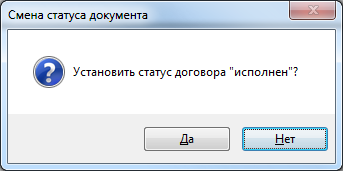 | |
| 343 × 171 пикс. Открыть в новом окне | Форма "Смена статуса договора". |
По кнопке «Да» статус договора изменяется на указанный в сообщении статус. Описание регламента смены статусов представлено в разделе «Статусы договоров».
При переводе договора в статус «Действует» автоматически формируется заявка.
Открывается форма «Выбор услуги обработки документов» (рисунок 27).
 | |
| 481 × 189 пикс. Открыть в новом окне | Выбор услуги обработки договора. |
После выбора услуги обработки документов открывается форма «Автоматическое создание заявки» (рисунок 28)
 | |
| 481 × 189 пикс. Открыть в новом окне | |
После выбора стороны, и нажатия кнопки «ОК» заявка отправляется заданному списку лиц.
- Поле «Экспертиза договора» – текстовое поле для ввода данных.
